Adobe Képek átméretezése – A kép átméretezésének legegyszerűbb módjai online és offline módban
Ha akarod átméretezni a képeket az Adobe-on, akkor megvan a keresett megoldás. Az Adobe a kép- és videószerkesztő alkalmazások híres neve. Az Adobe számos alkalmazást kínál, amelyekben javíthat, vághat, szerkeszthet és még sok más; Nevezd meg! Az Adobe szinte az összes videó- és fotószerkesztő alkalmazással rendelkezik. De tudtad, hogy az Adobe-nak is van olyan alkalmazása, amellyel átméretezhetsz egy képet? Jól olvastad! Az Adobe Express egy online eszköz a képek átméretezésére. Ha pedig offline szeretné átméretezni, használhatja az Adobe Photoshopot. Az alábbiakban bemutatjuk az eszközöket, és megtanítjuk, hogyan lehet átméretezni a képeket az Adobe Express és az Adobe Photoshop segítségével.
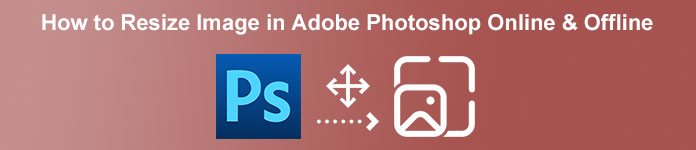
1. rész: Kép átméretezése az Adobe Express Online alkalmazásban
Ha online képátméretezést szeretne használni, rengeteg eszközt kereshet az interneten. Az interneten történő keresés azonban néha nem a legjobb választás, mert vannak olyan eszközök, amelyek nem biztosítanak kiváló minőségű eredményeket. Emellett sokan keresnek az Adobe Photoshop online átméretező képeken. A probléma az, hogy az Adobe Photoshopnak nincs online verziója. Tehát bemutatunk egy másik Adobe eszközt a kép átméretezéséhez.
Adobe Express valószínűleg a legjobb online képátméretezés, amellyel az interneten kereshet. Ez az online alkalmazás lehetővé teszi a kép átméretezését az előre beállított méretezési beállítások kiválasztásával. Választhat a 9:16 (történet), 1:1 (négyzet), 4:5 (portré) és 1,91:1 (fekvő) képarányok közül. Ezenkívül egyszerű felülettel rendelkezik, így felhasználóbarát alkalmazás. A csúszka nyomva tartásával és húzásával manuálisan is méretezheti a képet. Továbbá, ha át szeretné méretezni egy képet Instagram, Facebook, Twitter vagy Pinterest számára, az Adobe Express segít ebben. Más Adobe szerkesztőalkalmazásokkal ellentétben azonban ez az eszköz nem rendelkezik más szerkesztési funkciókkal.
Kép átméretezése az Adobe Express segítségével:
1. lépés. Nyissa meg a böngészőt, és keressen Adobe Express képátméretező a keresőmezőben. Ezután kattintson a Töltsd fel a képed gombot a fő felhasználói felületen az átméretezni kívánt kép feltöltéséhez.
2. lépés. És akkor, drag and drop képét a számítógép mappáiból. Egyszerűen rákattinthat a Böngésszen az eszközén gombot a kép feltöltéséhez.
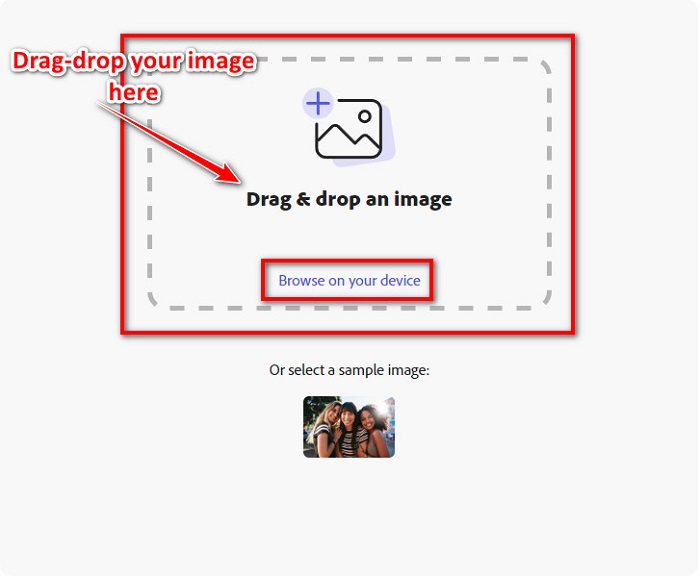
3. lépés Végül a mellette lévő legördülő nyílra kattintva válassza ki, hogy hol szeretné átméretezni Átméretezés ehhez. Ezután válassza ki a kívánt méretet a kép bal oldalán a felületen. Manuálisan is átméretezheti a képet úgy, hogy lenyomva tartja és húzza a csúszkát az előre beállított méretek alatt.
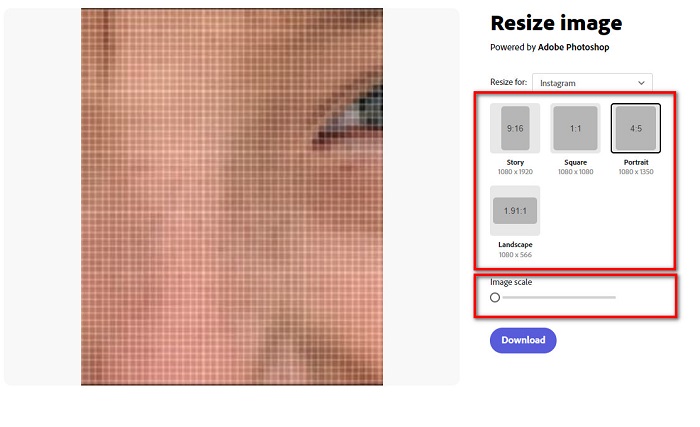
4. lépés Kattints a Letöltés gombot az átméretezett kép letöltéséhez.
2. rész: Kép átméretezése az Adobe Photoshop offline használatával
Ennek ellenére érdemes online eszközt használni, mert ezzel helyet takaríthat meg az eszközön, de még mindig a legjobb választás az offline eszköz használata. A legtöbb offline képátméretező számos szerkesztési funkciót tartalmaz. Az offline eszközök használatának az az előnye is, hogy nem kell hozzáférnie az internethez a kép átméretezéséhez. Ebben a részben bemutatjuk a legkiemelkedőbb offline videó átméretezőt.
Adobe Photoshop a legjobb képszerkesztő alkalmazás, amelyet a számítógépén használhat. Ez a fotószerkesztő alkalmazás számos eszközzel és funkcióval rendelkezik, amelyek segítségével szerkesztheti a képeket. Ezenkívül ezt az eszközt bármilyen kép átméretezésére használhatja. Ez az alkalmazás lehetővé teszi az üzleti célokra felhasználható digitális képek, rajzok, festmények és animációk javítását. Sőt, sok szakember használja ezt a képszerkesztő alkalmazást funkciói és az általa előállított minőség miatt.
Sőt, ezzel az alkalmazással szöveget adhat hozzá, 3D-t hozhat létre, és élességet adhat a képhez. De az Adobe Photoshop hátránya, hogy használat előtt meg kell vásárolnia az alkalmazást. És nehéz is használni, főleg kezdőknek. Ennek ellenére ez az alkalmazás megéri az árát, és biztosan élvezni fogja az alkalmazás használatát.
Képek átméretezése az Adobe Photoshop offline használatával:
1. lépés. Letöltés Adobe Photoshop a készülékén. Ezután kövesse az alkalmazás telepítési folyamatát, és futtassa az eszközén.
2. lépés. Nyissa meg a képet a Photoshopban, majd lépjen a Kép a felület bal felső sarkában. Ezután válassza ki Képméret.
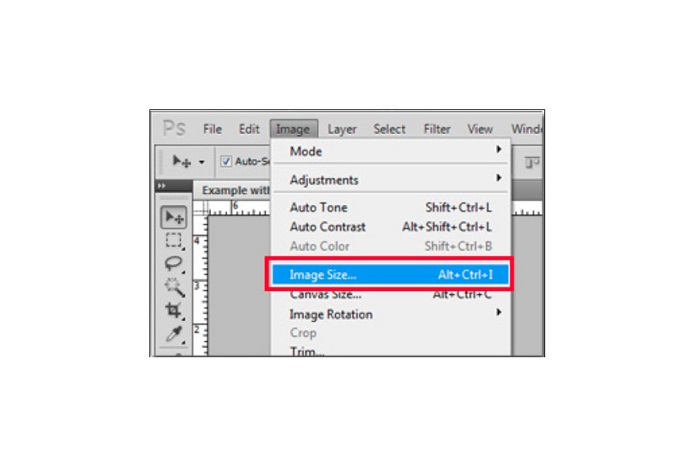
3. lépés Ezután egy új ablak jelenik meg, ahol kattintson a mellette lévő négyzetre Rögzített méretarány.
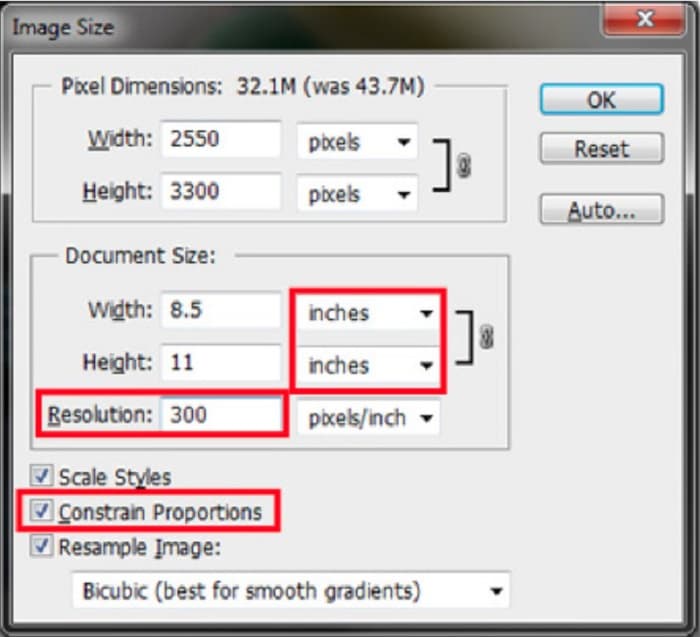
4. lépés A Dokumentum mérete alatt pedig válassza ki a hüvelyk mértékegységét. Ügyeljen arra, hogy a felbontás ne legyen kisebb 200 pixel per hüvelyknél.
5. lépés. Írja be a szélesség és a magasság hogy jobban szereted a képedet. És akkor jelölje be a rendben gombra a módosítások mentéséhez.
6. lépés Végül, megment fájlját a számítógépén.
Most, hogy megtanulta, hogyan kell átméretezni egy képet a legjobb Adobe segítségével fénykép átméretező, mutatunk egy alternatív képátméretezőt.
3. rész. Az Adobe Photoshop alternatívája a képek átméretezéséről
Mivel az Adobe Photoshop nem egy felhasználóbarát eszköz, kerestünk egy alternatívát, amellyel átméretezheti a képet. Tehát bemutatunk egy szoftveralkalmazást, amelyet letölthet Windows- vagy Mac-eszközére. Azt is megtanítjuk, hogyan kell átméretezni egy képet ezzel a végső alkalmazással.
FVC ingyenes képátméretező egy másik erős online képátméretező amelyet akkor használhat, ha át szeretné méretezni a képet. Képátméretező alkalmazásokat is használhat a fénykép minőségének javítására, és ezt teszi az FVC Free Image Resizer. Ez az online eszköz akár 2-szeres, 4-szeres, 6-szoros és 8-szoros nagyításra képes felnagyítani a képet. Ezenkívül minden képformátumot támogat, például JPG, JPEG, PNG és BMP. Ami még nagyszerű ebben az alkalmazásban, az a könnyen használható szoftveres felület. Ezenkívül mesterséges intelligencia technológiát használ, amely automatikusan felismeri a kép elmosódott részét, majd javítja azt.
Kép átméretezése az FVC Free Image Upscaler használatával:
1. lépés. Keressen rá FVC Free Image Upscaler böngészőjében, majd lépjen az alkalmazás főoldalára. megnyomni a Fénykép feltöltése gombot a fő felhasználói felületen az átméretezni kívánt kép feltöltéséhez.

2. lépés. A kép feltöltése után válassza ki a kívánt nagyítást. közül választhat 2x, 4x, 6x és 8x. Minél nagyobb a szám, annál jobb a minőség.
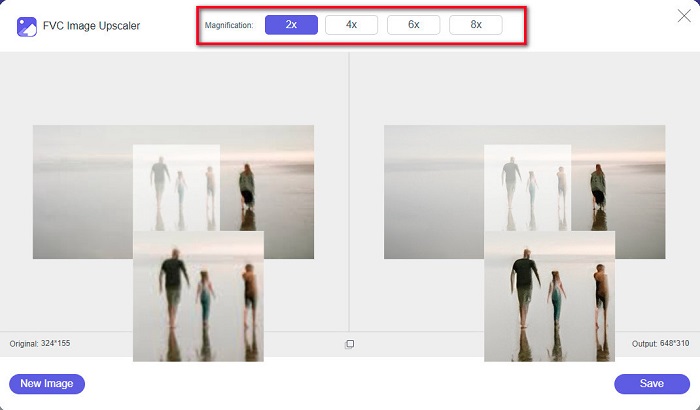
3. lépés Ezután kattintson a gombra Megment gombbal mentheti a kimenetet az eszközre.
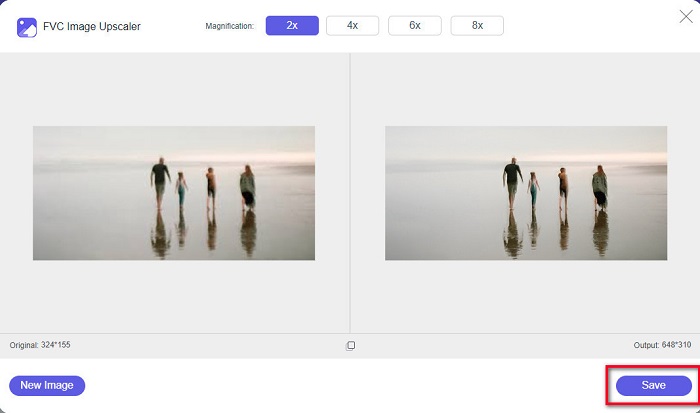
4. rész. GYIK a kép átméretezéséről az Adobe Photoshop programban
Az Adobe veszteségmentesen átméretezi a képeket?
Az Adobe Photoshop segítségével átméretezheti a képeket a minőség romlása nélkül. Ezen kívül kiváló minőségű kimeneteket produkál.
Milyen fájlformátumokat támogat az Adobe Photoshop?
Az Adobe Photoshop szinte az összes ismert képformátumot elfogadja, mint például a JPG, JPEG, PNG, BMP, TIFF, EPS, PDF stb.
Mennyibe kerül az Adobe Photoshop?
Az Adobe Photoshopot havi $19,99 áron vásárolhatja meg. 30 napos ingyenes próbaverziójával először tesztelheti az alkalmazást.
Következtetés
Most, hogy a kérdése Adobe átméretezi a képeket megoldódott, átméretezhet egy képet Adobe Express vagy Adobe Photoshop segítségével. Bármelyik alkalmazást is választja a fent említett eszközök közül, sikeresen átméretezheti a képet. De ha egyszerűbb és hatékonyabb módot szeretne a kép átméretezésére és javítására, akkor használja FVC Free Image Upscaler.



 Video Converter Ultimate
Video Converter Ultimate Screen Recorder
Screen Recorder



